
Table des matières:
- Auteur John Day [email protected].
- Public 2024-01-30 09:08.
- Dernière modifié 2025-01-23 14:46.
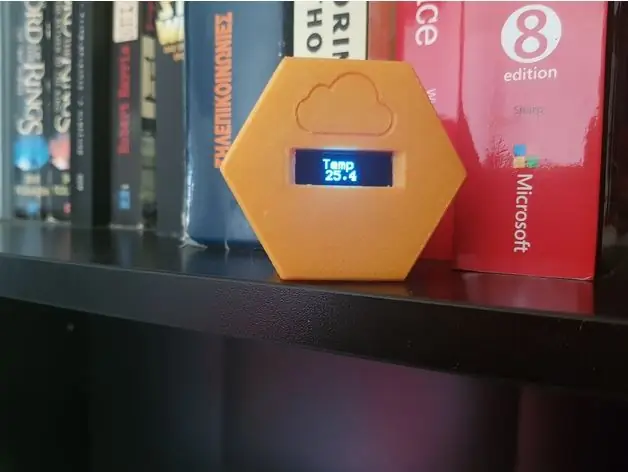
Un petit et beau thermomètre numérique utilisant le capteur numérique Dallas DS18B20 et un Arduino Pro Micro à 3,3v. Tout est conçu pour s'adapter exactement et s'enclencher, aucune vis ni colle n'est nécessaire !
Pas tant que ça mais ça a l'air cool.
Étape 1: Préparez vos pièces
Pièces d'occasion et liens Amazon
- Capteur: DS18B20
- Affichage: écran OLED de 0,91"
- Microcontrôleur: Arduino Pro Micro
- Batterie: CR123
- Résistance: Résistance 4.7k Ohm
Étape 2: imprimer le boîtier

Les fichiers STL peuvent être téléchargés à partir des liens suivants.
Thingiverse:
Myminifactory:
Imprimez les 2 parties et nettoyez les imperfections.
Étape 3: Testez si cela vous convient
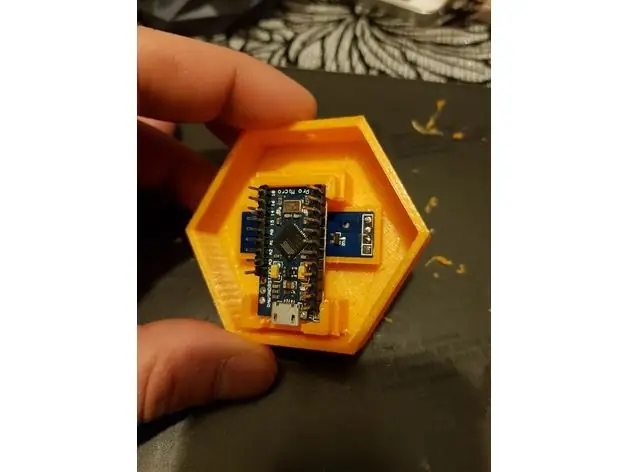
Après avoir nettoyé le boîtier, inséré et affiché et le microcontrôleur, ils seront bien ajustés mais limez les fentes si nécessaire, n'appuyez pas trop fort, car cela pourrait endommager l'écran !
Étape 4: connectez tout
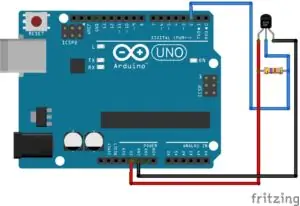


Connexions
- Broche de données du capteur sur Arduino PIN 5
- Afficher SDA sur Arduino PIN 2
- Afficher SCL sur Arduino PIN 3
- Affichage de la puissance sur Arduino Vcc
- Afficher le sol sur Arduino Ground
Le capteur devra être connecté à une résistance de 4,75 k ohms comme indiqué sur l'image.
Ajoutez également 2 câbles sur le Vcc et la masse que vous devrez rallonger afin de connecter la batterie.
Étape 5: Assembler le projet

Enclenchez le tout pour le placer sur les fentes, J'ai utilisé du papier aluminium pour la batterie.
Assurez-vous que le capteur est éloigné du reste des pièces électroniques car cela affectera les valeurs.
Étape 6: Obtenez les bibliothèques et téléchargez le code
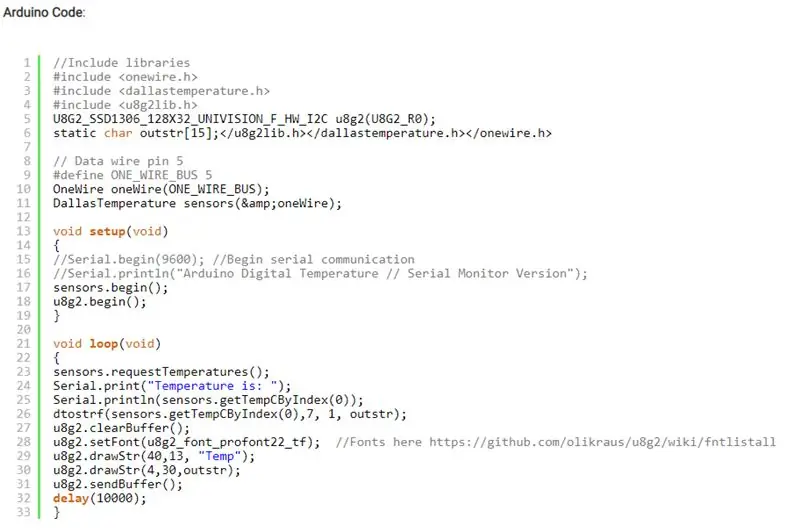
Bibliothèques:
- OneWire.h:
- U8g2lib.h:
- DallasTemperature.h:
Obtenez le code à partir de l'un des liens:
www.hackster.io/GeoChrys/room-temperature-…
noobmakers.com/2018/04/01/digital-temperature-widget/
Téléchargez-le sur votre arduino.
Étape 7: Presque terminé

Branchez la batterie et fermez le boîtier, vous avez terminé !
Vous pouvez modifier le code arduino pour apporter des modifications à la police et à la manière dont les informations sont affichées.
Conseillé:
Utiliser un smartphone comme thermomètre sans contact / thermomètre portable : 8 étapes (avec photos)

Utiliser le smartphone comme thermomètre sans contact/thermomètre portable : mesure de la température corporelle avec sans contact/sans contact comme un pistolet thermique. J'ai créé ce projet parce que Thermo Gun est maintenant très cher, je dois donc trouver une alternative pour faire du bricolage. Et le but est de faire avec la version à petit budget.SuppliesMLX90614Ardu
Thermomètre numérique RPi LED : 6 étapes (avec photos)

Thermomètre à LED numérique RPi : Raspbian OSApprenez comment j'ai fabriqué ce thermomètre à LED numérique, avec un Raspberry Pi Zero W, une bande LED, un écran OLED et un PCB personnalisé. Il parcourt automatiquement une liste de villes et affiche la température sur l'OLED l'affichage et les LED. Mais
Thermomètre infrarouge sans contact basé sur Arduino - Thermomètre IR utilisant Arduino : 4 étapes

Thermomètre infrarouge sans contact basé sur Arduino | Thermomètre basé sur IR utilisant Arduino : Salut les gars dans cette instructables, nous allons faire un thermomètre sans contact à l'aide d'arduino. Puisque parfois la température du liquide/solide est beaucoup trop élevée ou trop basse, puis il est difficile d'entrer en contact avec lui et de lire son température alors dans ce scen
Thermomètre de cuisson à sonde de température ESP32 NTP avec correction Steinhart-Hart et alarme de température.: 7 étapes (avec photos)

Thermomètre de cuisson à sonde de température ESP32 NTP avec correction Steinhart-Hart et alarme de température. est un Instructable montrant comment j'ajoute une sonde de température NTP, piezo b
Thermomètre numérique Acme avec sonde de température DS18B20 et écran LCD I2C : 5 étapes

Thermomètre numérique Acme avec sonde de température DS18B20 et écran LCD I2C : il s'agit d'un projet très simple qui ne coûte pas très cher et ne prendra pas beaucoup de temps. Je l'ai mis dans une boîte Amazon parce qu'il était là, mais cela pouvait être monté dans à peu près n'importe quoi
